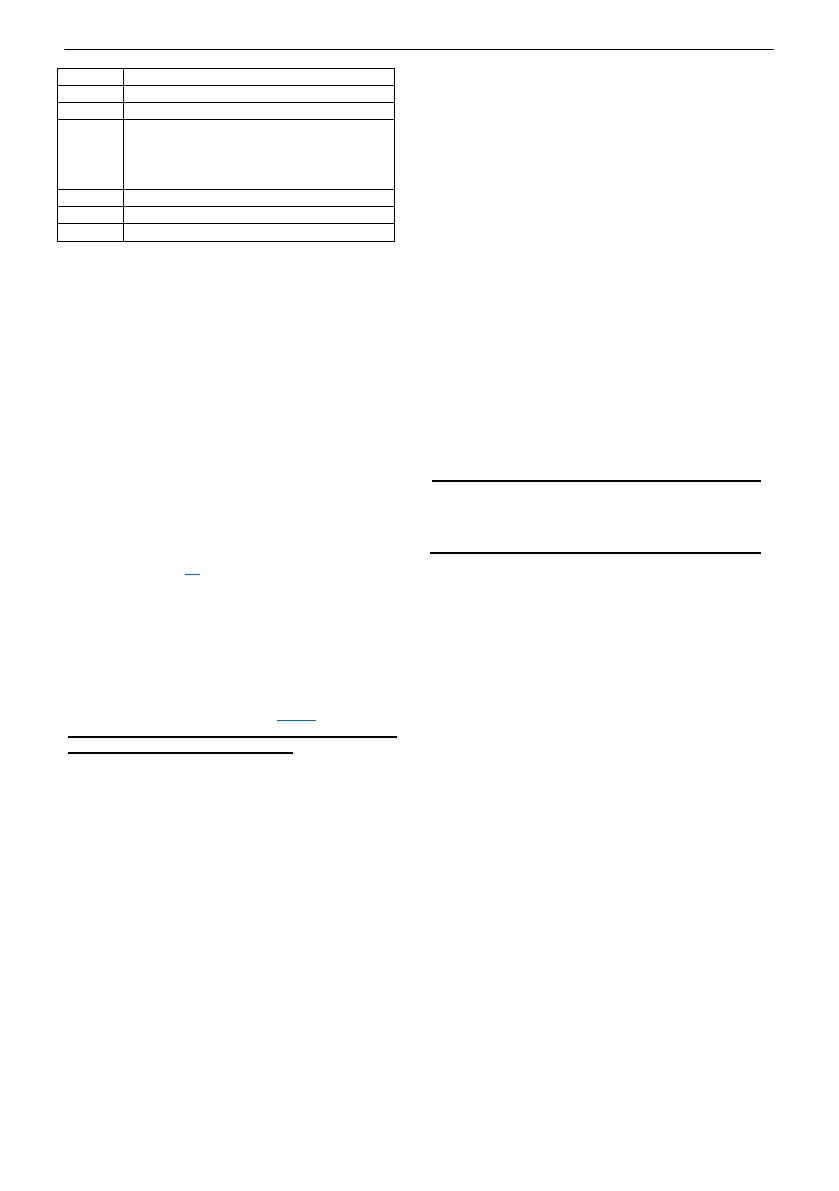it - Istruzioni originali
12
OFF
Il quadro elettrico Q-SMART è disattiva-
to dall'interruttore di comando esterno
collegato a D IN PROGR (Figura
9)
Stato dell'allarme nel registro allarmi
Stato dell'allarme nel registro allarmi
5.4.2
Registro allarmi
È possibile visualizzare le informazioni riguardanti
eventuali allarmi in modalità MANUALE o AUTOMA-
TICA. Il menu è di sola lettura e visualizza gli ultimi
20 allarmi che si sono verificati.
Fare riferimento alle Figure 1 e 2.
- Tenere premuto (4) per alcuni secondi per acce-
dere al menu. Il LED (4) si spegne.
- Premere (1) o (2) per selezionare l'allarme, e pre-
mere (5) per confermare.
- Premere (5) diverse volte per visualizzare in se-
quenza i seguenti dati: codice allarme, stato (OFF,
ON), e giorno, mese, anno, ora, minuti, per indica-
re il momento dell'evento.
- Premere (4) per uscire o (1) o (2) per selezionare
un altro allarme nell'elenco.
Esempio in Figura 65
.
Numero di allarme 20, tipo A53,
- disattivato (OFF) il 12/11/2015 alle ore 21:36
- attivato (ON) il 12/11/2015 alle ore 20:58
5.4.3
Menu Configurazione
Viene usato per una selezionare rapida dell'applica-
zione (fare riferimento alle Figure 11÷64
).
LA SELEZIONE DEVE ESSERE EFFETTUATA
SOLO DURANTE L'ACCENSIONE.
1. Fare riferimento alla Figura
6: Accendere l'inter-
ruttore principale (2).
2. Fare riferimento alle Figure
1 e 2: Premere i
pulsanti (1) e (2) contemporaneamente durante
l'accensione; il LED (9) si accende e sul display
appare "cnf".
3. Premere (5) per visualizzare la configurazione
corrente.
4. Premere pulsante (1) o (2) per modificare il tipo
di configurazione:
• SE: Acque reflue drenaggio.
• bS: pressurizzazione booster.
5. Premere pulsante (5) per confermare
6. 1P o 2P vengono visualizzati sul display.
7. Premere pulsante (1) o (2) per modificare il
numero delle pompe:
• 1P: una pompa
• 2P: due pompe
8. Premere pulsante (5) per confermare.
9. P o S vengono visualizzati a display. Premere
pulsante (1) o (2) per modificare.
Se impostato pressurizzazione (bS):
• P: Comando pompa da pressostato.
P1, P2, PMAX, PMIN abilitati.
• S: Comando pompa da sensore di pres-
sione elettronico (A IN).
A IN, P MAX, P MIN abilitati.
Se impostato acque reflue drenaggio (SE):
• G: Comando pompa da galleggianti
pressostato.
G1, G2, GMAX, GMIN abilitati.
10. Premere pulsante (5) per confermare
11. Spegnere il quadro elettrico e riaccenderlo. La
nuova applicazione è ora attivata.
5.4.4
Menu Parametri
Tutti i parametri di funzionamento possono essere
selezionati e modificati solo in modalità STANDBY
(StY) (vedere
Tab 2 o Tab 3).
Dopo 3 minuti di inattività e se nessun tasto viene
utilizzato, viene ripristinata la modalità automati-
La pompa rimane in stand-by durante la configura-
zione.
Fare riferimento alle figure
1 e 2
1. Tenere premuto (4) per accedere alla modalità
STANDBY (StY).
2. I LED (2) e (5) si spengono. Il LED (9) si accen-
de.
3. Premere (5) per accedere al menu dei parame-
tri.
4. "000" lampeggia.
5. Premere (1) o (2) per modificare la password
066.
6. Premere (5) per confermare. Se la password è
errata, premere (4) per la modalità di sola lettu-
ra.
7. Premere (1) e (2) per visualizzare il parametro
8. Premere (5) per modificare il parametro. Lam-
peggia.
9. Premere (1) o (2) per modificare il valore.
10. Premere (5) per confermare.
11. Premere (1) o (2) per confermare e passare al
parametro successivo o premere (4) per la mo-
dalità AUTOMATICA o MANUALE.
12. Ripetere i punti da 7 a 9.
13. Premere (4) per la modalità AUTOMATICA o
MANUALE.
14. Spegnere e riaccendere.
Tab 2 Lista Parametri Applicazione ACQUE
REFLUE, DRENAGGIO
(è selezionato il parametro SE, sezione
5.4.3)